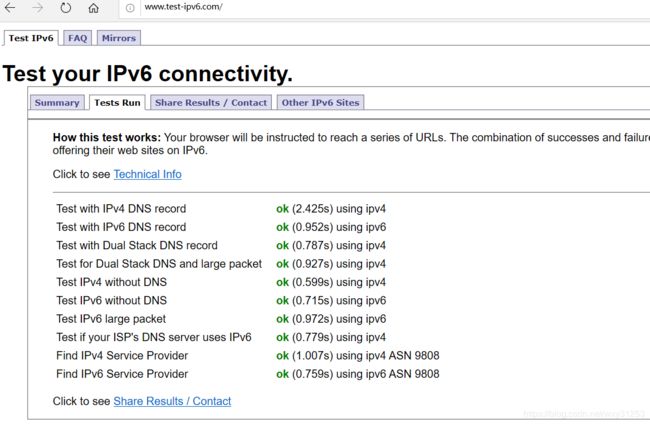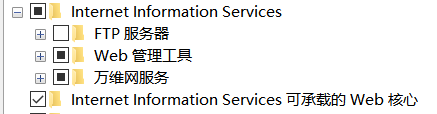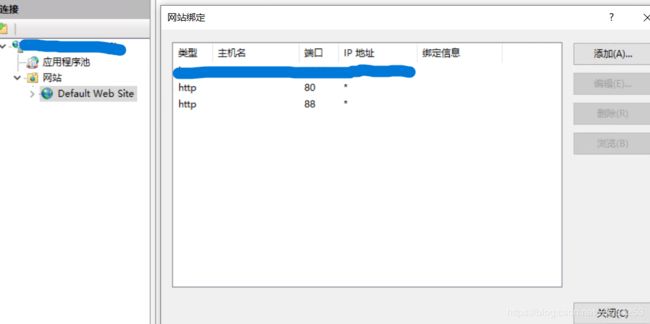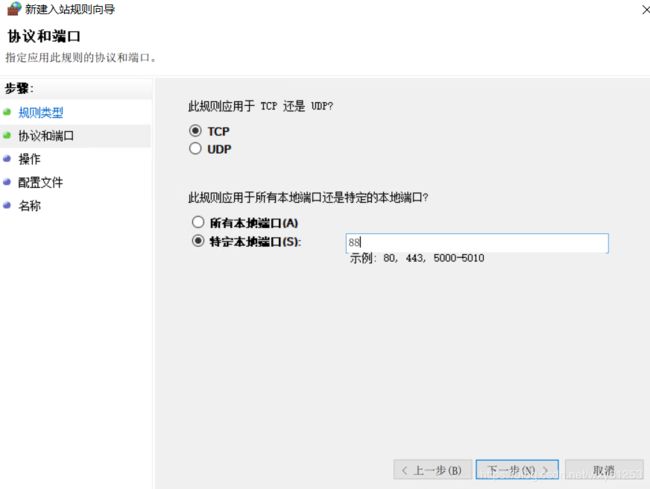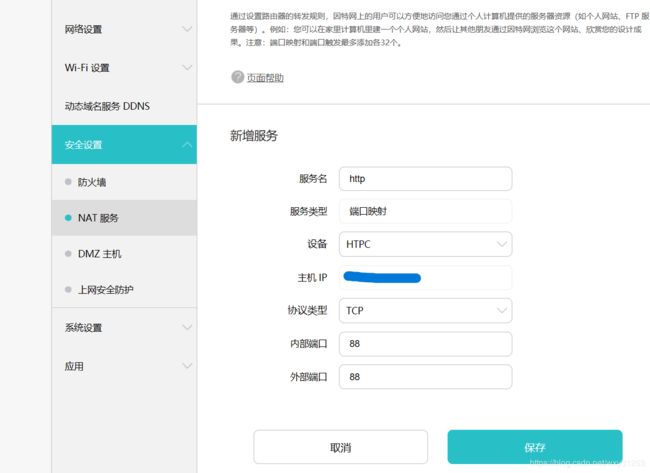基于IPv6的家庭宽带个人私有云Web-http服务器的配置
IPv6技术在国内陆陆续续推广了十几年了,一直都不温不火,其实技术是很成熟的,从零几年开始的教育网建设就可以看出,不过随着近两年 工信部发文《推进互联网协议第六版(IPv6)规模部署行动计划》后,正式开始了国内IPv6技术的普及,沉寂了这么多年,为什么这两年再开始大规模推动呢?小道消息听说GFW已经成功的解决了IPv6相关技术难点,soso。
言归正传,至今年年底,大部分的家宽带和移动网络都已经支持IPv6,可以获取前缀和IPv6地址了,大家可以看看自家的宽带是否支持IPv6,分享一个网站,可以测试是否支持IPv6, http://www.test-ipv6.com/
如果你看到了一些列的OK,那么恭喜,你的网络已经支持IPv6了。
如果不OK,尝试如下解决方法:
1. 家用宽带有的猫比较老的话,有可能获取到不了前缀,解决方法就是把光猫拨号改为桥接模式,用无线路由器拨号,这样就能获取到前缀和分配IPv6地址了。
2. 移动网络用手机看其实已经直接支持IPv6了,可以直接获取到IPv6地址,
支持IPv6后,就可以干很多事情了,在IPv4时代,家用宽带基本都是内网地址,要层层的NAT或者借助专业软件才能实现一些功能,有了IPv6,每个终端都有一个公网地址,这就爽了,在家里用闲置的电脑自己搭建个服务器,不管是web网站,文件相册等服务器,在外面就能随时随地的访问了,笔者写这篇文章旨在提供一个简易的基于IPv6的个人分享型web服务器的搭建指南
1.第一步就是先确认家用宽带支持IPv6,如上所写
2.第二部申请个域名,阿里,华为,腾讯等都可以申请域名,价格嘛.com的顶级域名还是要蛮多钱的一年,个人用的话建议申请一些便宜点的域名,可能5年才一百多,为什么要域名呢,主要是IPv6地址太长了,不可能在浏览器中输入一个128位的地址来访问吧?记也记不住了,
3.搞台闲置电脑,在电脑上装个IIS,以windows10为例,路径为 控制面板-》程序和功能-》启用或者关闭windows功能,找到
Internet information services,并勾选,其实这种服务器软件比较多,比如Apache https://www.apachelounge.com/download/
等等,但是IIS是windows下现成的,适合小白搭建。
4.配置IIS,执行控制面板-》管理工具-》Internet information services(IIS)管理器
展开网站,右键菜单选择编辑绑定,绑定80端口和88端口如下图,非加密的web端口默认位80端口,为什么要绑定88端口呢?那是因为家用宽带网络是不开放80端口的,你懂的,所以在外面访问服务器需要使用到88端口进行访问。
然后执行右键-》管理网站-》启动,这样就启动了IIS服务器了,打开浏览器,输入127.0.0.1,看看是否能看到IIS的默认web页面了,能看到说明服务器就配置成功了。自己写个HTML静态网页hellworld, 替换掉IIS默认的Index.html就可以了。
5. 防火墙设置,打开Windows防火墙,执行高级设置-》入栈规则,右键新建规则,规则类型选择端口,协议选择TCP,端口号填写IIS绑定的端口号88,下一步,允许连接,一直到底就可以了。
6. 路由器设置,在无线路由器管理页面,找到NAT端口映射,添加端口映射,如下图。然后把路由器的防火墙关掉。
7. 至此,其实就可以通过 http://[XXXX:XXXX:XXXX:XXXX:XXXX:XXXX:XXXX:XXXX]:88 访问你的hello world了,其中XXXX就是服务器的IPv6地址了,怎么看本机的IPv6地址呢,对了,就是前面的 http://www.test-ipv6.com/
前面也说过,不可能通过IP地址访问,太长了,那么就配置下域名吧
8. 以万网阿里云申请的域名为例,登录到域名控制台,执行域名解析,添加AAAA记录,记录值填写本机的IPv6地址即可,设置好后过一会儿就可以通过域名访问本机的hello world页面了。
至此,配置基本就算完成了,但是,聪明的你会发现,过了一天后或者无线路由器断电重启后,web服务器就又无法访问了,
那是因为家庭宽带虽然能得到公网的IPv6地址,但是却不是固定的,每次开机后IPv6地址就会变的,(-_-! 心里面一万头草泥马飞过), 所以每变更一次地址就要重新设置域名解析,手动设置是不是很麻烦,好在有自动设置的工具可以使用,请接着往下看
9. 阿里云域名解析提供API可以通过API函数更新AAAA记录的值,这样只需要写个小程序,当监测到本机的IPv6地址变更后,自动更新到阿里云的域名解析服务器即可,其实就是DDNS了,这里需要使用到accesskey,可以通过阿里云控制台获取
实现这个功能有许多的开源项目,可以去github上面搜索,这里提供一个网络分享的连接吧 https://github.com/NewFuture/DDNS